
Jei turite vaikų, gali tekti jiems duoti nešiojamąjį kompiuterį, kad galėtumėte žaisti žaidimus ar žiūrėti vaizdo įrašus apie vaikus „YouTube“. Stebėti, ką jūsų vaikai veikia su nešiojamuoju kompiuteriu, nebus problemų, bet ką daryti, jei neturite laiko stebėti, kaip vaikas naudojasi kompiuteriu?
Jei nerimaujate, kad jūsų vaikai per daug laiko praleidžia žaisdami kompiuterinius žaidimus arba kartais gali rasti netinkamo turinio žiniatinklyje, galite apsvarstyti galimybę nustatyti tėvų kontrolę sistemoje „Windows 11“.
Kaip nustatyti tėvų kontrolę sistemoje „Windows 11“.
Jums nereikės įdiegti jokios tam skirtos programos, kad nustatytumėte tėvų kontrolę „Windows 11“ kompiuteryje. Turite sukurti vaiko paskyrą ir nustatyti tėvų kontrolės funkcijas. Štai ką reikia padaryti.
1. Sukurkite paskyrą savo vaikui
Pirmasis tėvų kontrolės nustatymo veiksmas yra vaiko paskyros sukūrimas. Štai kaip sukurti savo vaiko paskyrą sistemoje „Windows 11“.
1. „Windows 11“ paleiskite nustatymų programą.
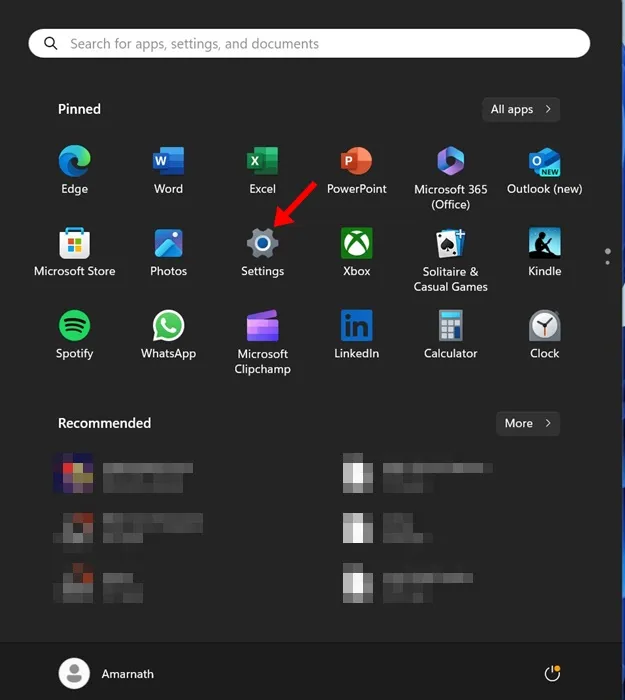
2. Tada eikite į Paskyros > Šeima .
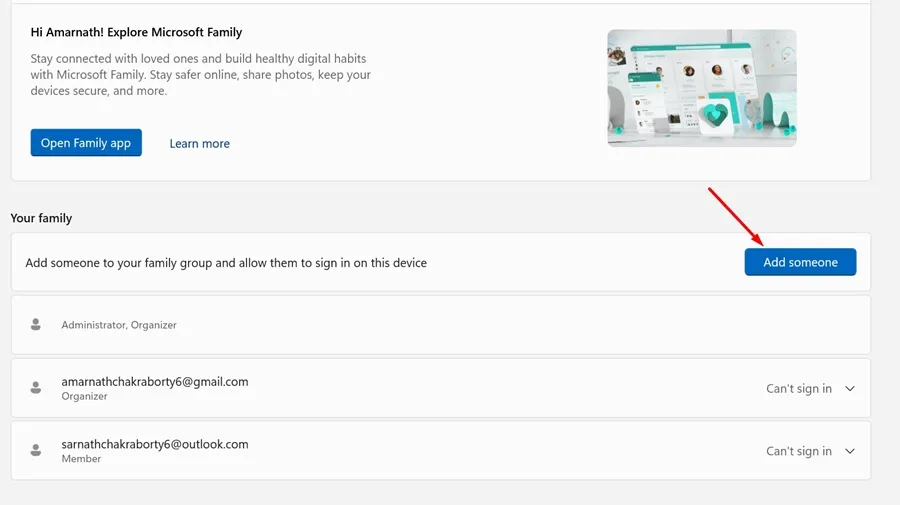
4. Atsidariusiame lange pasirinkite Sukurti vieną vaikui .
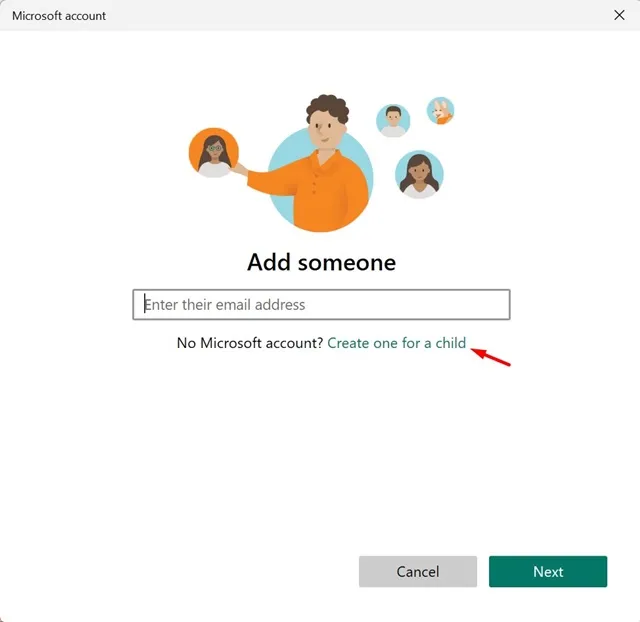
5. Dabar įveskite naujos paskyros el. pašto adresą ir slaptažodį.
Viskas! Tai užbaigia veiksmus, skirtus vaiko paskyrai sukurti sistemoje „Windows 11“.
2. Nustatykite „Windows 11“ tėvų kontrolę
Kai baigsite sukurti paskyrą savo vaikui, laikas nustatyti tėvų kontrolės funkcijas. Štai ką reikia padaryti.
1. „Windows 11“ paleiskite nustatymų programą.
2. Atsidarius nustatymų programai, eikite į Paskyros > Šeima .
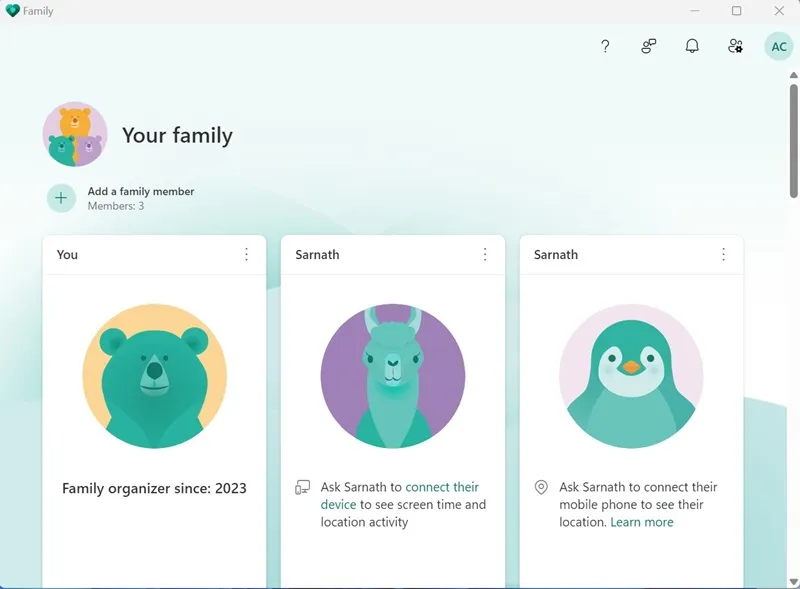
4. Tada spustelėkite Prisijungti prie šeimos saugos ir įveskite savo Microsoft paskyros informaciją.
3. Kaip sukonfigūruoti tėvų kontrolės parinktis
Dabar, kai esate prisijungę prie Šeimos saugos paskyros; galite konfigūruoti tėvų kontrolės parinktis. Įsitikinkite, kad jūsų vaiko paskyra yra prijungta prie įrenginio.
Jei norite stebėti savo vaiko paskyrą naudodami kompiuterį, prisijunkite naudodami jo kredencialus. Dabar eikite į Nustatymai > Paskyros > Šeima ir kiti vartotojai ir spustelėkite Tvarkyti šeimos nustatymus internete arba pašalinkite paskyrą. Tada atlikite toliau nurodytus veiksmus.
1. Perjunkite į vaiko paskyrą, kurią norite valdyti.
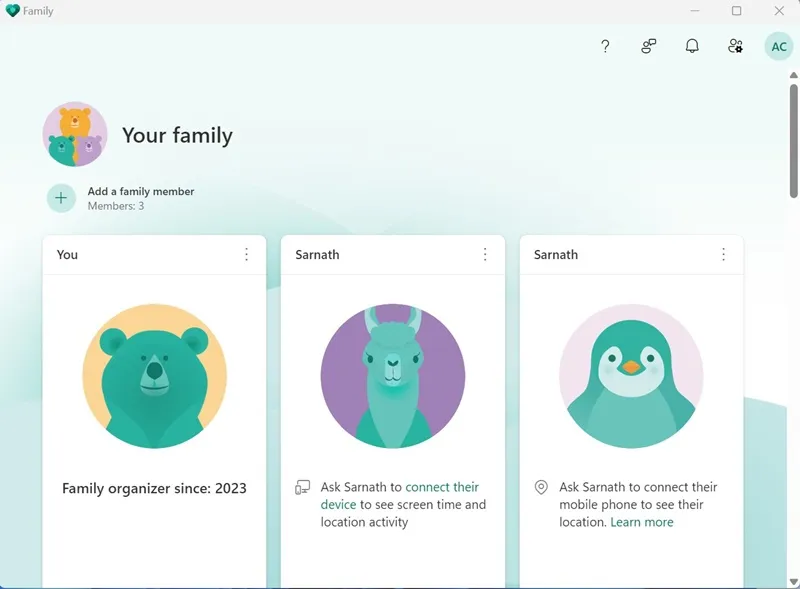
2. Skirtuke Apžvalga bus rodoma bendra informacija apie vaiko paskyrą . Galite matyti ekrano laiką, kokius žaidimus žaidžia jūsų vaikas ir pan. Norėdami įjungti ekrano laiko stebėjimą, bakstelėkite Įjungti veiklos ataskaitų teikimą .
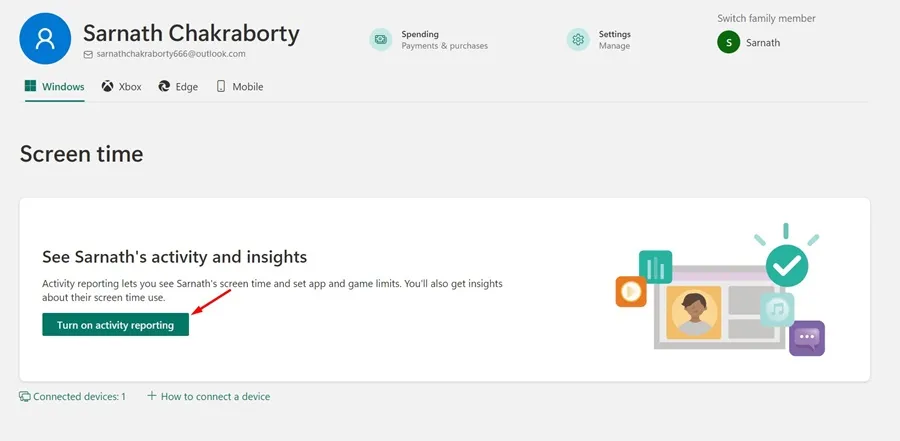
3. Jei norite apriboti ekrano laiką, šiek tiek slinkite žemyn ir spustelėkite Diena . Tada nustatykite ekrano laiką pagal savo poreikius. Turite nustatyti, kiek laiko jūsų vaikas gali praleisti naudodamas įrenginį.
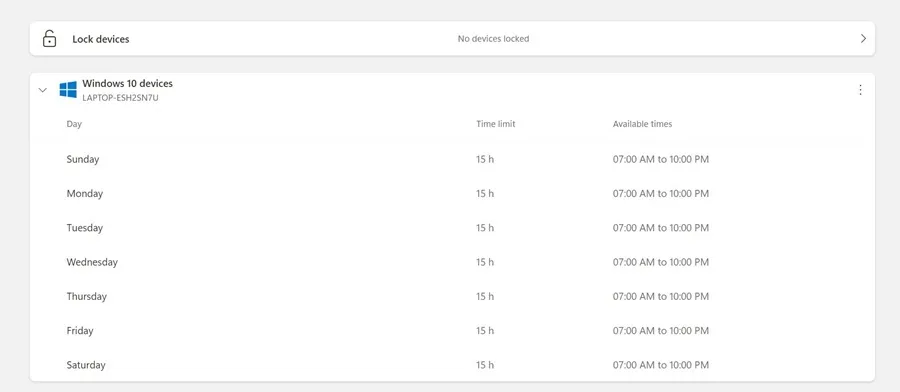
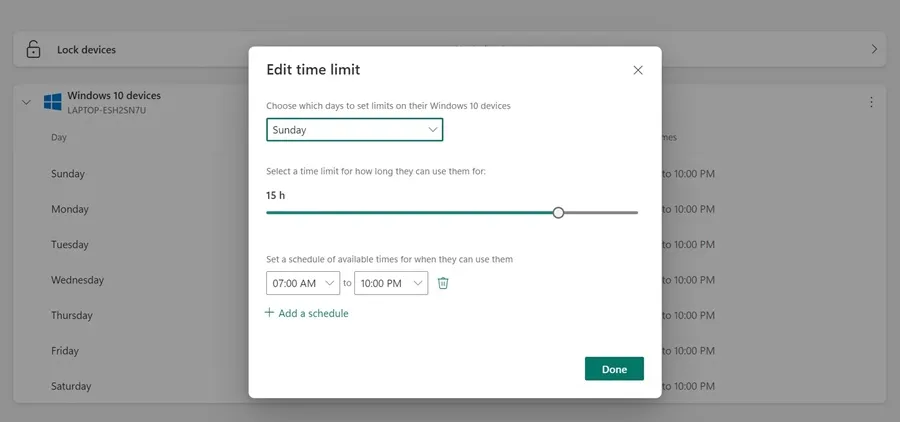
5. Nustatę ekrano laiką, galite pereiti į skyrių Turinio filtrai (kraštas) . Turinio filtravimas veiks tik tuo atveju, jei jūsų vaikas naudos „Edge“ naršyklę.
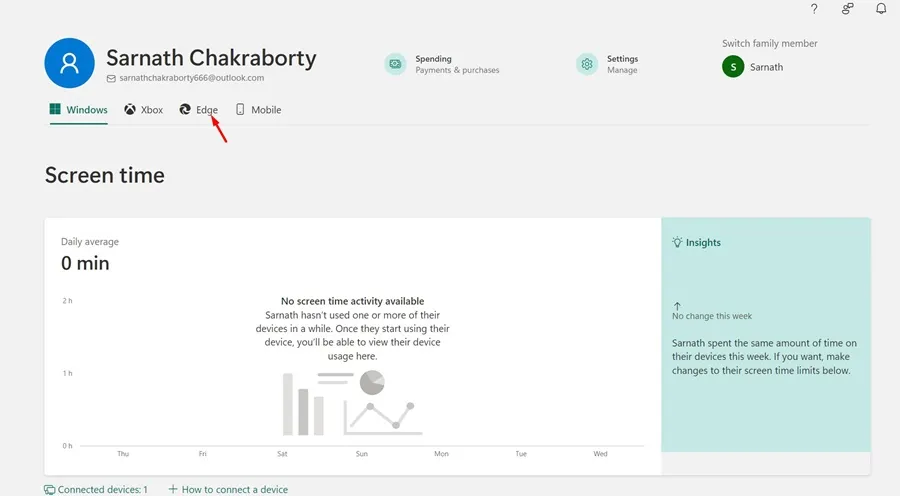
6. Skiltyje Turinio filtrai galite apriboti svetaines ir programas, kurias gali pasiekti jūsų vaikai. Galite įjungti jungiklį, skirtą Filtruoti netinkamas svetaines ir paieškas . Jei nenorite, kad jūsų vaikas lankytųsi konkrečioje svetainėje, tiesiog įveskite URL blokuojamų svetainių sąraše.
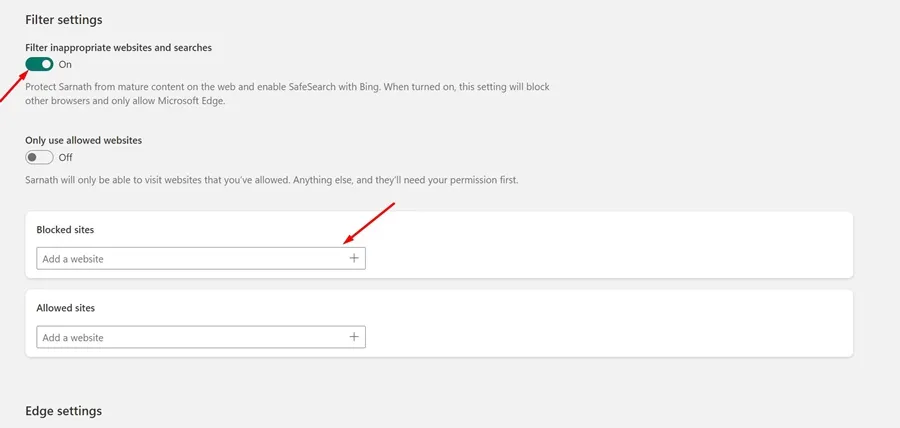
7. Tada pereikite prie skilties Leidžiamos svetainės ir pridėkite svetaines, kurias, jūsų nuomone, saugu peržiūrėti jūsų vaikams. Tai galite konfigūruoti tik tuo atveju, jei norite, kad jūsų vaikai matytų pasirinktas svetaines.
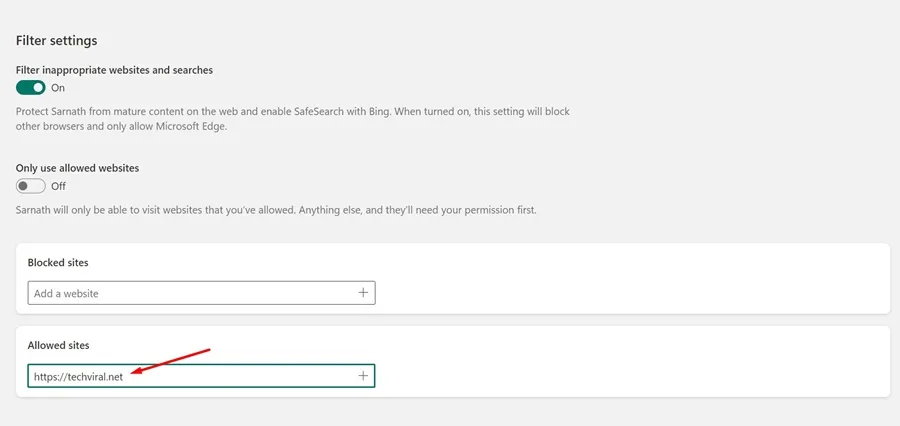
Taigi, šis vadovas yra apie tėvų kontrolės nustatymą sistemoje „Windows 11“. Galite nustatyti tėvų kontrolę, kad jūsų vaikai būtų saugūs sistemoje „Windows 11“. Jei reikia daugiau pagalbos šia tema, praneškite mums toliau pateiktuose komentaruose.


Parašykite komentarą